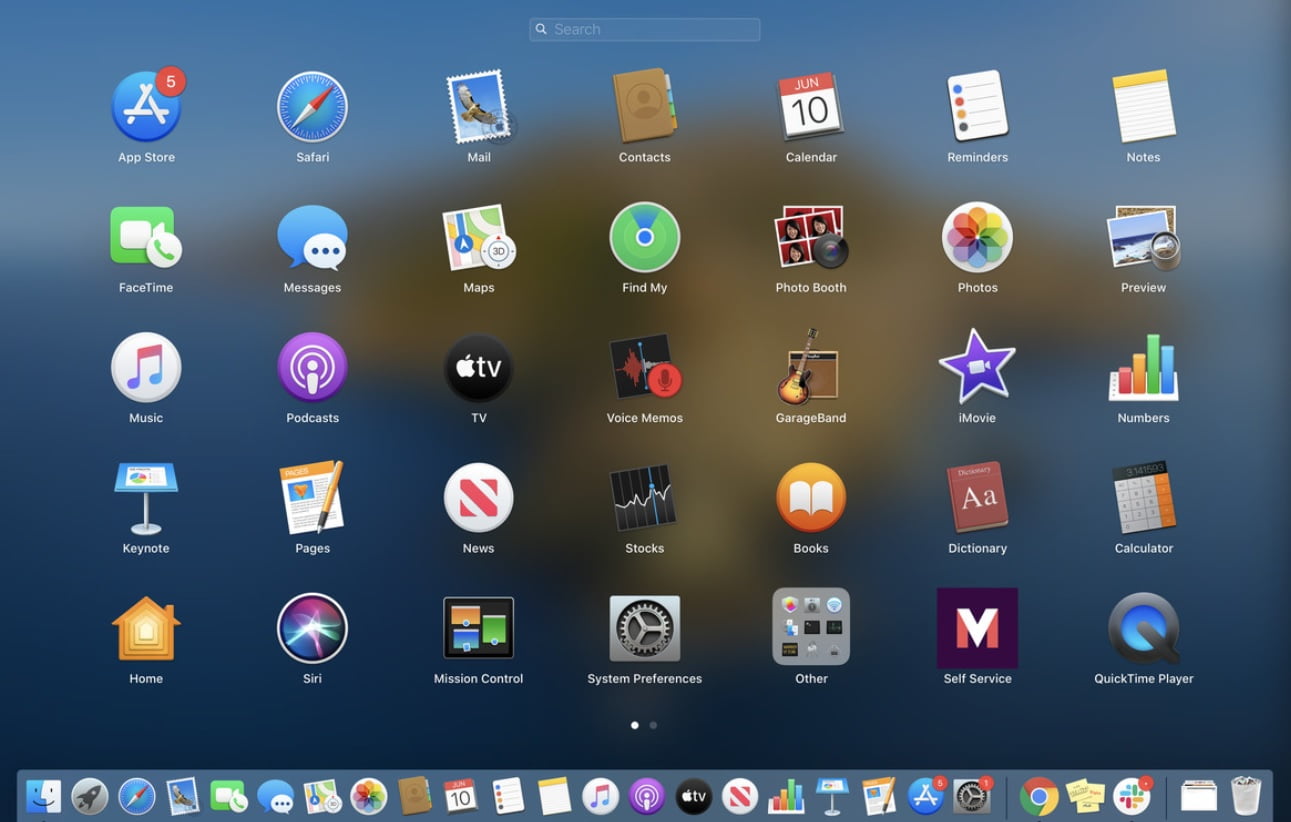Hoje vamos mostrar como desinstalar aplicativos no macOS com segurança. Se você está acostumado a usar um dispositivo Windows, este processo pode causar alguns problemas. Mas não se preocupe, vamos dar-lhe um tutorial detalhado.
Hoje, revisaremos as diferentes maneiras de desinstalar aplicativos no macOS Big Sur, embora seja totalmente aplicável aos sistemas anteriores. Antes de continuar, porém, devemos ressaltar que falaremos sobre a desinstalação de aplicativos que não vêm com o desinstalador, pois, nesse caso, é apropriado utilizá-los. A Adobe, por exemplo, copia um desinstalador ao instalar seu pacote, mas o Office atualmente não. Veremos o caso aplicável ao pacote Microsoft.
Como desinstalar aplicativos instalados da App Store no macOS?
Em uma página da web dedicada, a Apple oferece o Launchpad para essa finalidade. Launchpad é aquele menu de grade onde o sistema adiciona os aplicativos que instalamos. E nele, desinstalar aplicativos pode ser um processo confuso, porque à primeira vista não há opção de desinstalação.
Nesse sentido, é preciso dizer que funciona exatamente como desinstalar aplicativos iOS de um iPhone: se clicarmos muito no ícone de um aplicativo, os ícones começarão a se mover. Esses aplicativos instalados da App Store mostrarão um ícone de cruz (X) que é aquele em que temos que clicar para desinstalar o aplicativo. E é isso.
Como desinstalar aplicativos instalados de outra loja no macOS?
Antes da chegada da Mac App Store, a maneira mais comum de instalar aplicativos era copiar o arquivo executável para a pasta ‘Aplicativos’ do sistema. É assim que, por exemplo, o VLC é instalado hoje. Outra forma comum era instalar por meio de pacotes de instalação (geralmente no formato .pkg). Esta outra forma é usada para instalar o Chrome, Edge ou Office.
Neste caso, a Apple recomenda que, caso os aplicativos não possuam desinstalador, como é o caso de todos os citados, o processo a seguir é arrastar o executável para a lixeira da pasta ‘Aplicativos’. Com o Office, a Microsoft recomenda o mesmo, arrastando os aplicativos manualmente para a lixeira.

Porém, e aí vem o problema, com este procedimento que a Apple avisa, muitos dos arquivos da Biblioteca que os aplicativos copiam para sua operação não serão excluídos. Além de cobrir algum espaço, esses arquivos desarrumam as pastas do sistema, o que pode causar mau funcionamento a longo prazo. Portanto, para esse caso, nossa recomendação é usar aplicativos de desinstalação dedicados. AppCleaner é uma ótima opção porque é simples e gratuito.
Seu funcionamento após a instalação é o mais simples possível, selecione o aplicativo a ser desinstalado da lista ou arraste-o para sua gaveta da pasta Aplicativos e clique em ‘Excluir’.